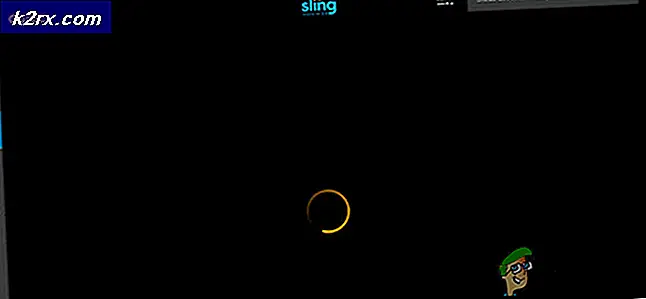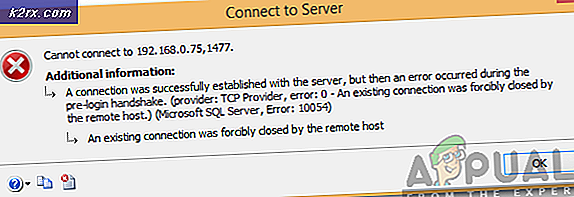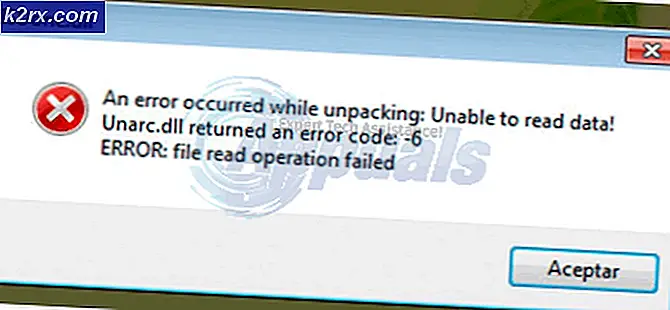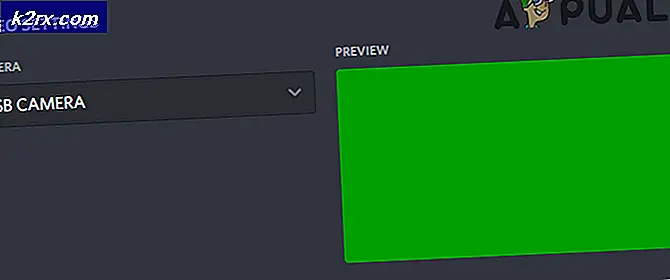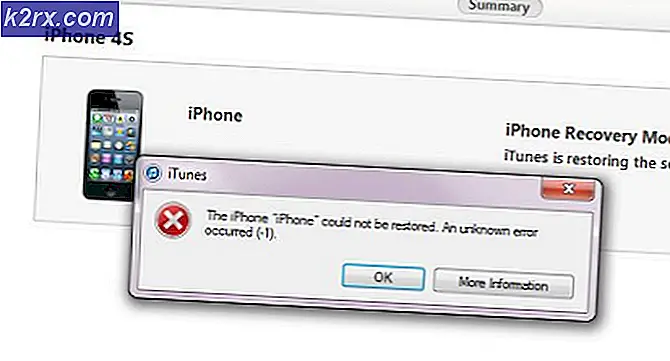Windows 10 Güncelleştirme Hatası 0x80070543 Nasıl Onarılır
0x80070543 hatası, işletim sisteminiz için indirmeye çalıştığınız güncelleştirmelerle ilgili bir sorun olduğunu size bildirir. Windows 7'den beri burada ve Windows 10 ile hala görünüyor.
Eğer Windows 10'un bir hizmet olarak sunulduğunu ve son sürüm olarak değil, güncellemeleri yükleyemediğini düşünürseniz çok daha büyük bir sorun olur ve bu olmadan bile ihmal edilmemelidir. Windows Update aracılığıyla güncellemelerini yüklemeye çalışırken kullanıcılar bu hata mesajını görecek ve güncelleme başarısız olacaktır.
Bunun böyle yaygın bir hata olmadığı göz önüne alındığında, Microsoft'un bunu düzeltmeyi başaramaması garip. Başka bir şey, hata kodunun gerçekten çok fazla açıklanmadığı ve güncellemelerin neden başarısız olduğuna dair net bir gösterge olmadığıdır. Neyse ki, çok sayıda kullanıcı için çalıştığı bildirilen bir çözüm var, bundan dolayı bu sorunu nasıl çözebileceğinizi öğrenmek için okumaya devam edin.
Windows Update Hatası 0x80070543 Nasıl Onarılır
Sorunu çözmeye başlamadan önce, lütfen Windows'un önemli bir bileşeni ile çalıştığınızı söyleyin. Bunun anlamı, olması gerekmeyen bir şeyi değiştirmeyi başarırsanız, sonuçların düşündüğünüzden çok daha kötü olabileceği ve bu durum işletim sistemini yeniden yüklemenizi gerektirebilir. Dikkatli olun ve talimatları izleyin.
PRO TIP: Sorun bilgisayarınız veya dizüstü bilgisayar / dizüstü bilgisayar ile yapılmışsa, depoları tarayabilen ve bozuk ve eksik dosyaları değiştirebilen Reimage Plus Yazılımı'nı kullanmayı denemeniz gerekir. Bu, çoğu durumda, sorunun sistem bozulmasından kaynaklandığı yerlerde çalışır. Reimage Plus'ı tıklayarak buraya tıklayarak indirebilirsiniz.- Klavyenizdeki Windows ve R tuşlarına basın ve Çalıştır penceresinde, Aç iletişim kutusunda dcomcnfg.exe yazın ve klavyenizdeki Enter tuşuna basın veya Tamam'ı tıklatın. Bir UAC istemi alırsanız, Tamam'a tıklayın .
- Sol taraftaki gezinti bölmesini kullanarak Bileşen Hizmetleri'ni genişletin , ardından Bilgisayarlar'ı genişletin ve Bilgisayarım'ı bulacaksınız. Bilgisayarım'a sağ tıklayın ve açılan menüden Özellikler'i seçin.
- Varsayılan Özellikler sekmesine gidin. Varsayılan Doğrulama Seviyesi Yok olarak ayarlanmışsa, listeyi açın ve Bağlan olarak ayarlayın. Hiçbiri olarak ayarlanmadıysa, yönetici tarafından ayarlanmış olabileceği gibi değiştirmeyin. Varsayılan Kimliğe bürünme Seviyesi listesinde, Tanımla'yı seçin. Ayarlarınızı onaylamak için Tamam'ı ve ardından Evet'i tıklayın. Bileşen Hizmetleri penceresini kapatın.
Bu sorunla ilgili olarak yukarıda bahsedilen adımlar onaylanmıştır. Onları tamamladıktan sonra, Windows Updates'i, hataların yeniden ortaya çıkmasından korkmadan kurmaya devam edebilirsiniz.
PRO TIP: Sorun bilgisayarınız veya dizüstü bilgisayar / dizüstü bilgisayar ile yapılmışsa, depoları tarayabilen ve bozuk ve eksik dosyaları değiştirebilen Reimage Plus Yazılımı'nı kullanmayı denemeniz gerekir. Bu, çoğu durumda, sorunun sistem bozulmasından kaynaklandığı yerlerde çalışır. Reimage Plus'ı tıklayarak buraya tıklayarak indirebilirsiniz.